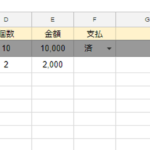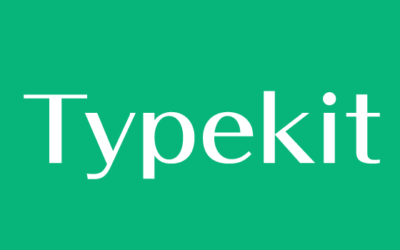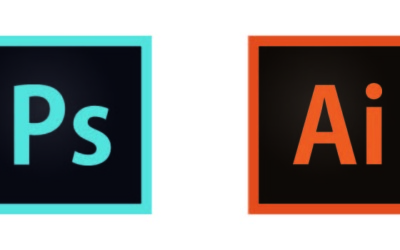Windowsの保存時に「ファイルが見つかりませんでした」の対処法
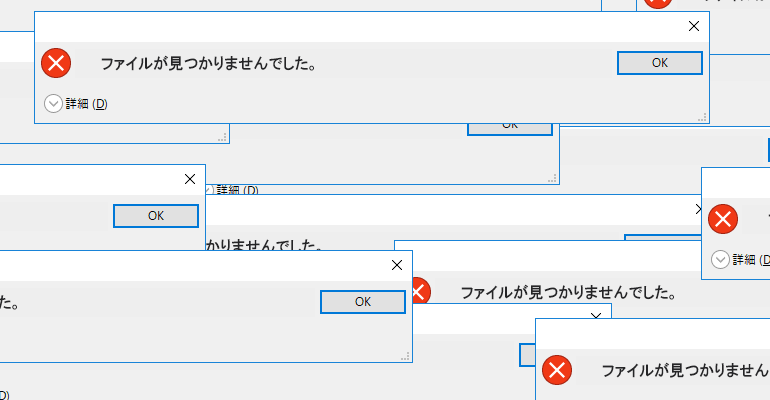
Windowsで「保存できませんでした」「ファイルが見つかりませんでした」と表示されて保存ができない事象が発生しています。
メテオラボの調べでは、一般的に使われるphotoshop、illustrator、動画編集ソフトのPremiereProなどでも保存できない事象を確認致しました。
新規の保存で「名前を付けて保存」をしても「ファイルが見つかりませんでした」と出てしまい保存ができないという、長い作業をしていてやっと保存しようと思ったらこのエラーが出てしまうとがっかりしますよね。
保存できません、見つかりませんでしたの原因
原因はWindowsDefenderです。(ウイルスセキュリティを別で導入している場合はソフトの可能性もあります)WindowsDefenderの設定を変更することで保存できるようになります。
まずはWindowsDefenderを開きます。
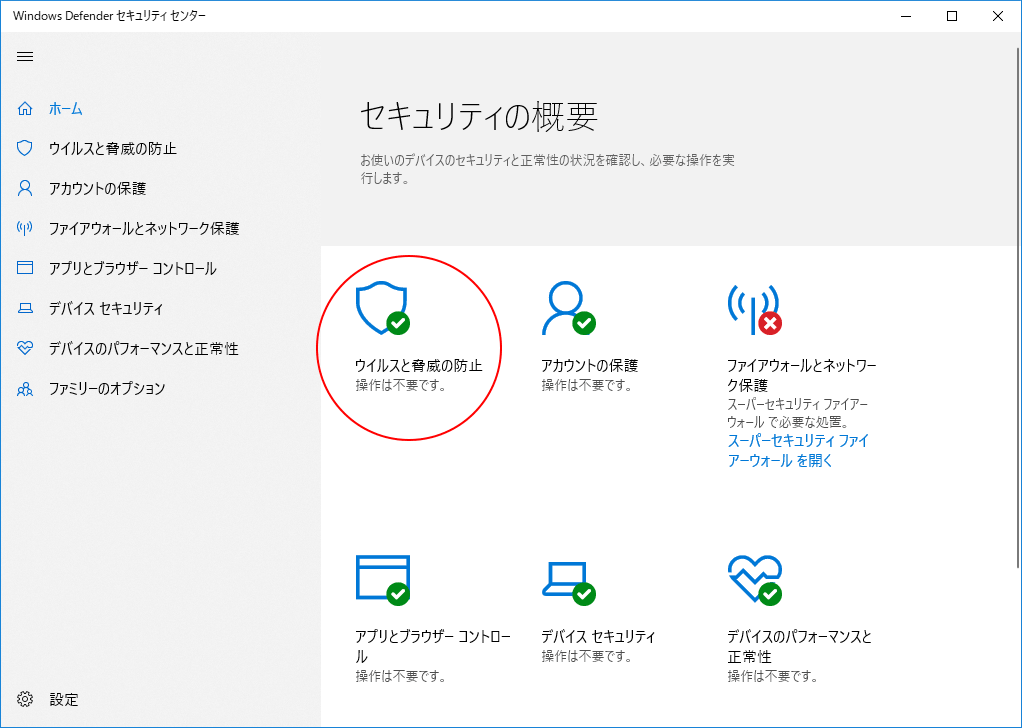
「ウイルスと脅威の防止」をクリックします。
ウイルスと脅威の防止
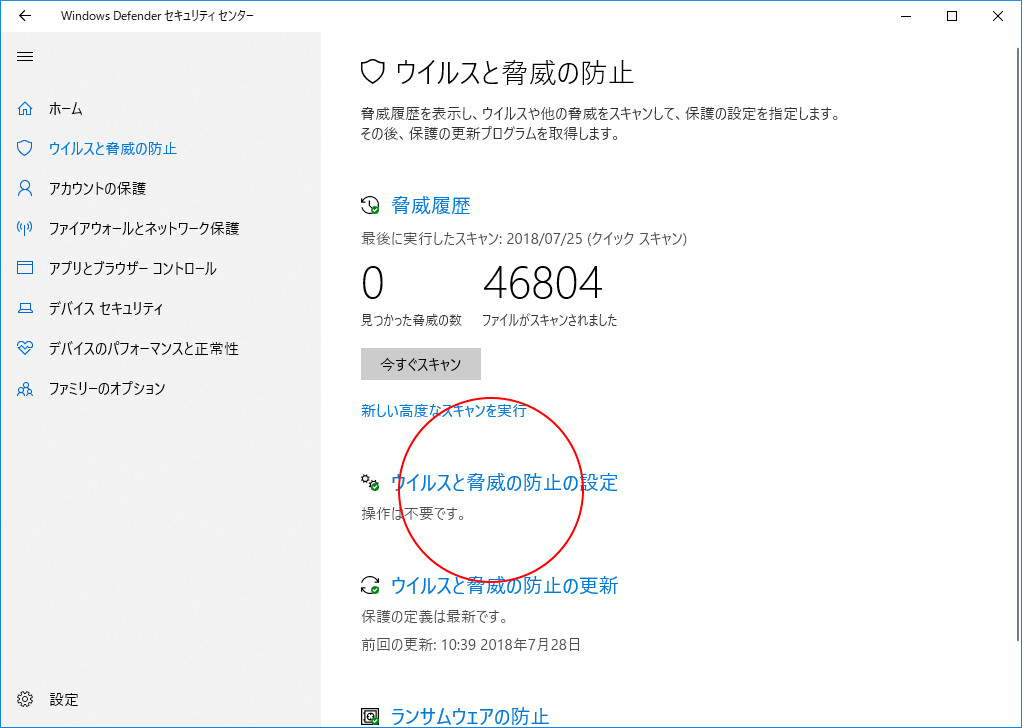
「ウイルスと脅威の防止の設定」をクリックします。
フォルダーアクセス
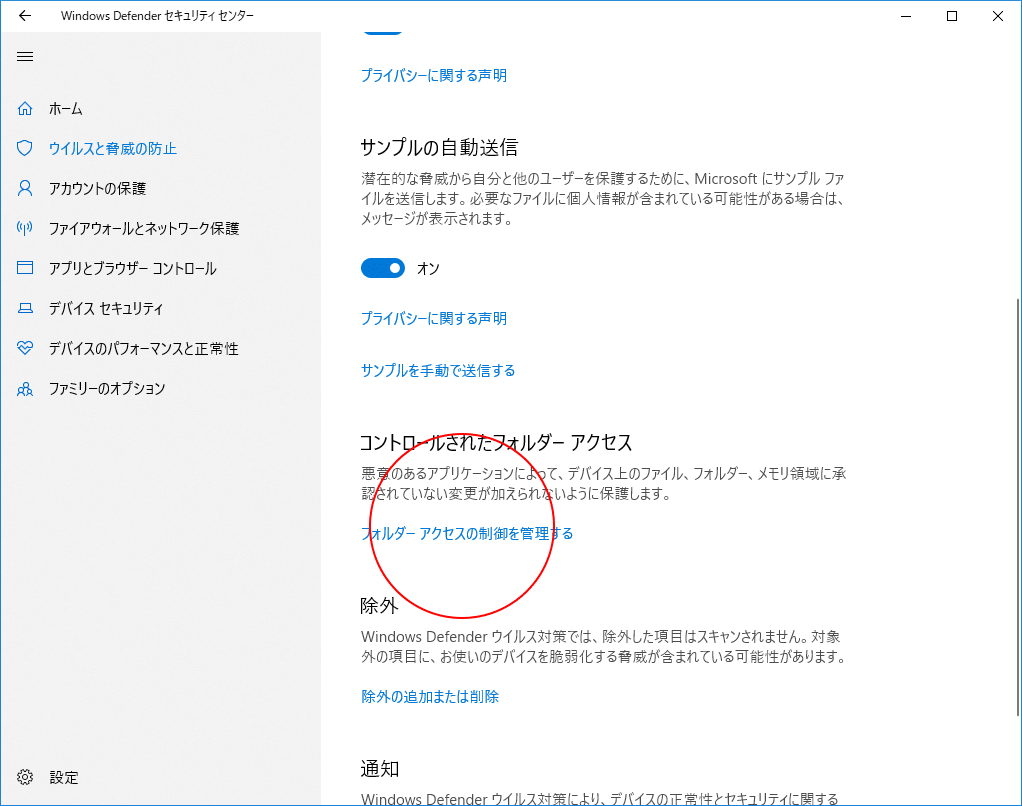
コントロールされたフォルダーアクセスの「フォルダーアクセスの制御を管理する」をクリックします。
ランサムウェアの防止
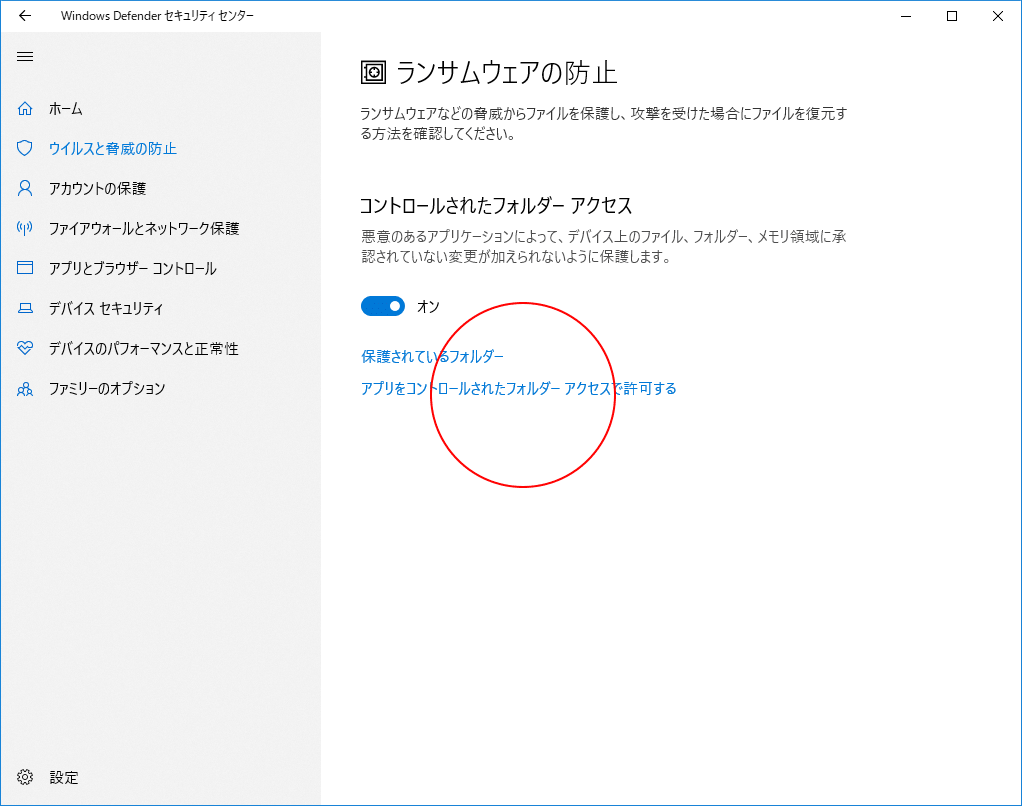
何かソフトを使っていて保存できないエラーが出ている場合は「アプリをコントロールされたフォルダーアクセスで許可する」をクリックします。
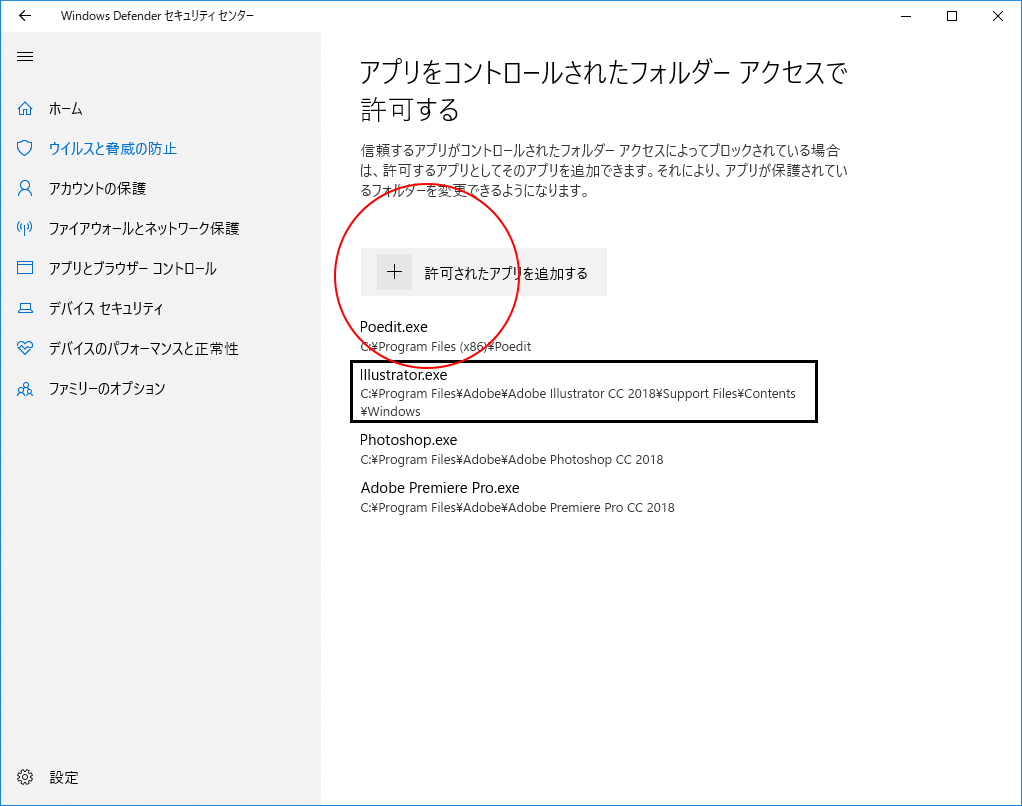
アプリをコントロールされたフォルダーアクセスで許可するの中の「許可されたアプリを追加する」をクリックしてエラーがでるソフトに許可設定をします。
それでもエラーが出る場合
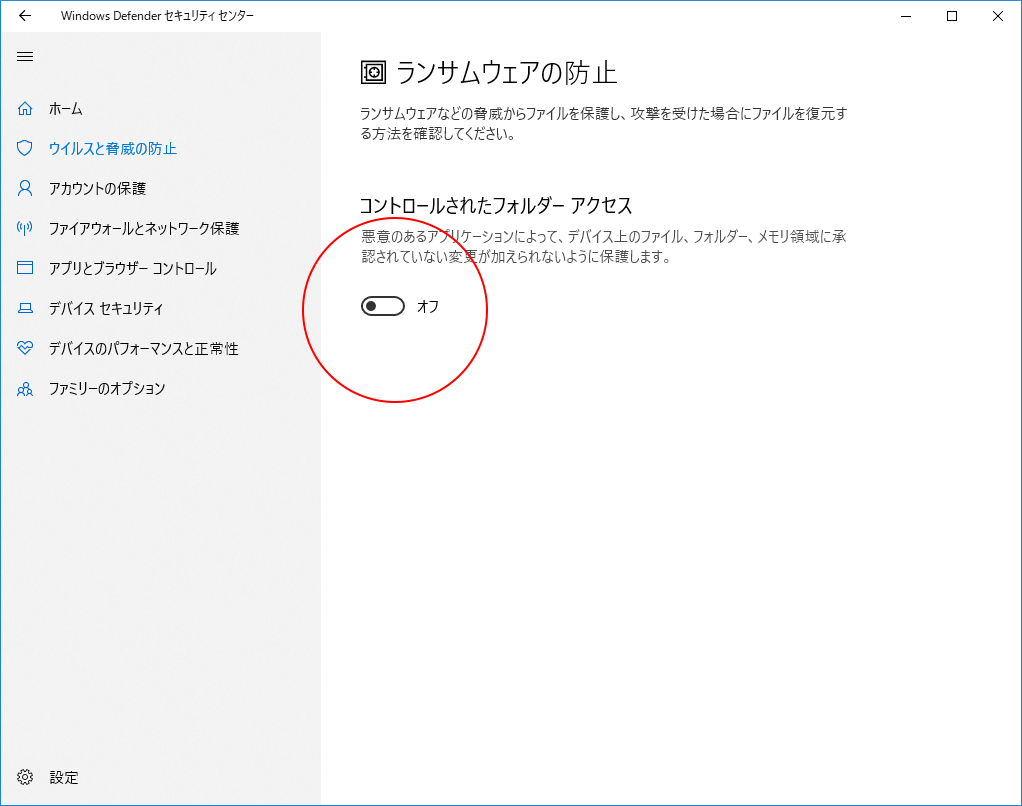
一時的にすべての機能を無効にするため「コントロールされたフォルダーアクセス」を「オフ」にすることで保存することができるようになります。
フォルダーアクセスをオフにすることは悪意のあるプログラムに書き換えられてしまう可能性があるので、一時的に利用する程度に留めましょう。
0